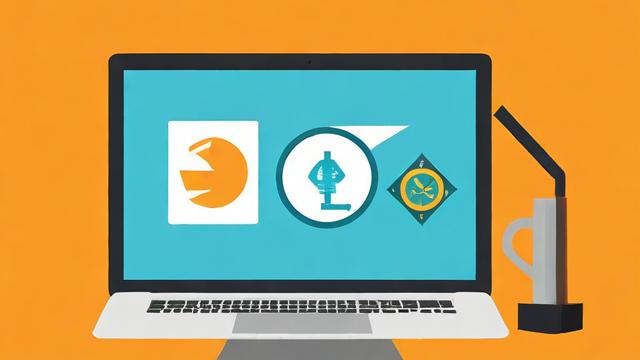电脑怎么有声音
电脑有声音的原因及解决方法
1、硬件连接方面:

检查音箱或耳机连接:如果使用的是外接音箱或耳机,首先要确保它们与电脑的连接线牢固插入,没有松动,对于USB设备,要确认USB端口正常工作。
确认正确的音频接口:电脑可能有多个音频接口,如耳机插口、音响插口等,要确保插入了正确的接口。
更换设备测试:可以尝试更换耳机或音响,以排除硬件故障的可能性。
2、音量设置方面:
检查系统音量:点击任务栏右下角的音量图标,确保音量没有被调至最低或者静音,如果显示为静音,点击静音图标取消静音状态。
检查程序音量:如果正在使用某个应用程序,如浏览器、视频播放器等,要确保该程序的音量也未被调低或静音,右键点击任务栏中的音量图标,选择“打开音量合成器”,查看各个程序的音量设置。
3、音频设备设置方面:
确认默认音频输出设备:右键点击任务栏右下角的音量图标,选择“打开声音设置”,在“播放”标签页下,确认正在使用的音频输出设备是否被设置为默认设备,如果不是,右键点击希望使用的设备,选择“设为默认设备”。

禁用不需要的设备:如果有多个音频设备同时启用,可能会导致音频输出异常,可以右键点击不需要的设备,选择“禁用”,然后再试试看。
4、声卡驱动方面:
更新声卡驱动:声卡驱动是音频设备正常工作的关键,打开设备管理器,找到“声音、视频和游戏控制器”,右键点击音频设备,选择“更新驱动程序”,如果自动更新无效,可以尝试手动下载并安装最新的驱动程序。
5、操作系统设置方面:
检查音频服务:按下Win+R键,输入“services.msc”并按回车,打开服务窗口,在服务列表中,找到“Windows Audio”服务,确认它的状态是“正在运行”,如果不是,右键点击该服务,选择“启动”,同时确保“Windows Audio Endpoint Builder”服务也在运行。
检查音频设置:进入“设置”>“系统”>“声音”,确保音频设置正确,如果使用的是外接设备,确保系统音频输出已正确切换到该设备。
6、外部因素排查方面:
音量控制软件冲突:某些第三方软件可能会干扰电脑的音量控制功能,尝试暂时卸载最近安装的软件看看问题是否解决。

系统还原或重装:如果以上方法都无法解决问题,考虑进行系统还原或重装操作系统,但在此之前要确保备份重要数据。
7、寻求专业帮助方面:如果尝试了以上所有方法仍然无法解决问题,可能需要寻求专业的技术支持服务来帮助诊断和修复问题。
电脑主机有噪音的原因及解决方法
1、风扇运转频率过高:电脑内部的风扇用于散热,当CPU或显卡负载增加时,风扇转速会提升,导致噪音加大。
2、灰尘积累:长时间未清理的电脑内部,尘土会覆盖风扇和散热片,造成散热效率降低,进而导致风扇加速运转。
3、硬件故障:如果电脑内部的某些部件出现故障,比如硬盘或风扇损坏,会产生异响。
4、机箱共振:机箱材质如塑料或薄金属,容易产生共振,加大噪音。
5、电源噪音:部分电源的风扇噪音过大,也可能成为整体声音的主要来源。
6、判断噪音来源的方法:关闭应用程序,观察噪音是否依旧存在,以此判断是否是硬件造成的噪音;将耳朵靠近机箱,聆听不同部位的声音,找出噪音主要来源;在不同的使用情况下观察噪音变化,比如在玩游戏时与普通办公时的音量对比。
7、有效减少电脑主机噪音的解决方案:定期清理电脑内部的灰尘,可以有效减少风扇噪音;如发现风扇噪音过大,可以考虑更换为静音风扇或调整风扇转速;如果噪音是由机箱共振造成的,可以加入一些防震垫来减少振动和共鸣;如果怀疑某个硬件出现问题,可以使用工具软件检测硬盘健康状况或更换损坏的散热器或其他问题零件;如果电源的噪音过大,可以考虑更换为更高质量或更静音的电源。
作者:豆面本文地址:https://www.jerry.net.cn/jdzx/31483.html发布于 2025-02-13 07:38:48
文章转载或复制请以超链接形式并注明出处杰瑞科技发展有限公司